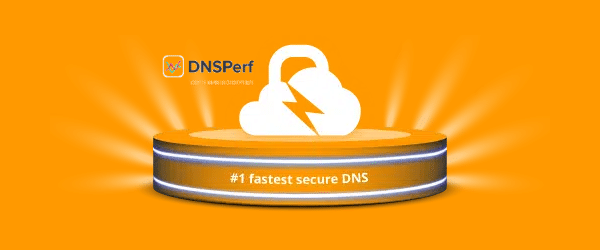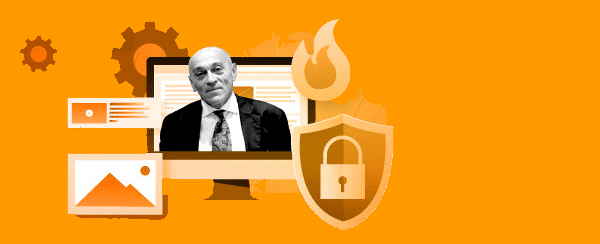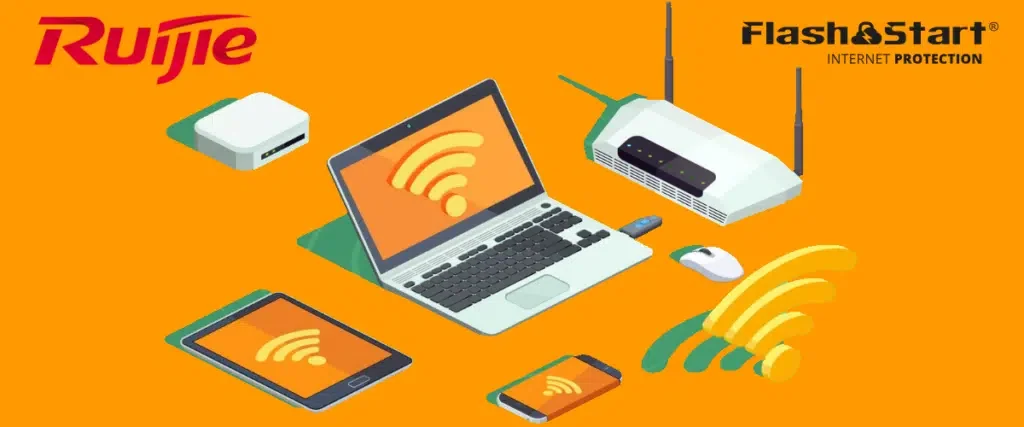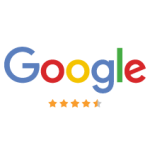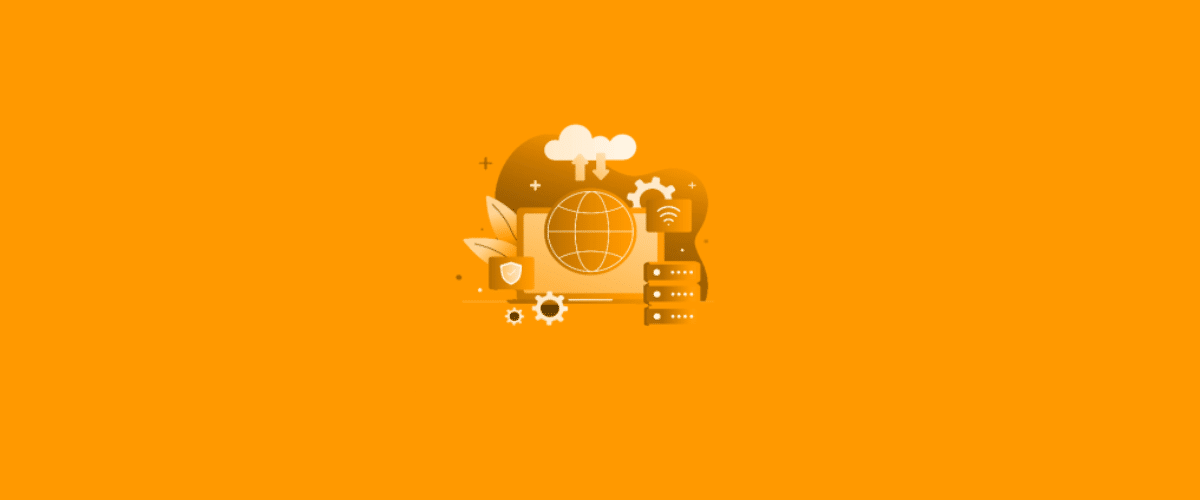
Was ist Funktion eines DNS-Cache und warum wir ihn überhaupt benötigen?
Um die Funktionsweise der Webnavigation zu verstehen, müssen Sie die grundlegende Rolle des DNS-Servers und des DNS-Caches begreifen.
Um die Funktion des DNS-Caches zu verstehen, müssen wir einen Schritt zurückgehen und die verschiedenen Schritte der Webnavigation verstehen.
1. Wie gelangen wir auf eine Webseite?
Zu jeder Webadresse, die wir mit unserem Browser besuchen möchten, muss eine entsprechende IP-Adresse des Servers, an den wir die Anfrage senden, aufgelöst werden.
Ein praktischer Vergleich: Es ist so, als wollten wir einen Freund anrufen, dessen Namen wir kennen. Wir müssen noch seine Telefonnummer kennen.
Eine IP-Adresse besteht aus Gruppen von numerischen Zahlen (IPv4) oder 8 alphanumerischen Gruppen (IPv6).
Eine IPv4-Adresse könnte zum Beispiel 192.168.1.1 lauten.
Eine IPv6-Adresse lautet: 2001:0db8:85a3:0000:1321:8af:fe01:2211
Kennt der PC die IP-Adresse des Servers nicht, kann er kein IP-Paket zur Übertragung erstellen.

Damit eine HTTPS-Anfrage über IP an einen Server gesendet werden kann, muss der Client zunächst eine „DNS-Anfrage“ an einen DNS- Server stellen, um den Namen des Hosts mit der entsprechenden IP-Adresse aufzulösen.
Die Antwort des DNS-Servers, die die IP-Adresse enthält, wird als „DNS-Response“ bezeichnet.
Eine HTTPS -Anfrage zur Webnavigation wird mit dem TCP-Protokoll innerhalb eines IP-Pakets gesendet.
Jedes IP – Paket, das von einem Gerät übertragen wird, hat sowohl eine Absender-IP als auch noch eine Empfänger-IP-Adresse.
Das IP-Paket wiederum wird durch den sogenannte Ethernet – Rahmen transportiert.

Die Router (und noch der PC, das Smartphone, das Tablet usw.) können Entscheidungen über den korrekten Pfad anhand der IP-Adresse des Ziels treffen, sie können dies nicht anhand der Adresse der Webseite tun.
Aus diesem Grund ist es notwendig, den Namen der Webseite (z. B. flashstart.com) mit der relativen IP-Adresse (z. B. 151.139.128.10) aufzulösen.
>> FlashStart schützt Sie vor einer Vielzahl von Bedrohungen und blockiert den Zugang zu bösartigen Websites. Testen Sie es jetzt: Noch nie war das Arbeiten im Internet so sicher!
2. DNS-Auflösung im Glossar
Sie können versuchen, den Namen einer Webseite aufzulösen, um die zugehörige IP-Adresse zu ermitteln:
» Öffnen Sie ein Terminal (Windows, macOS, Linux)
» geben Sie „ping flashstart.com“ ein
Sie erhalten dann die Antwort auf die Ping-Anfrage mit der zugehörigen IP-Adresse, die dann im DNS-Cache gespeichert wird.
Nachdem Sie die Anfrage erhalten haben, erstellt der Empfänger ein Antwortpaket, das er an den Absender zurückschickt.
Versuchen Sie sich einmal vorzustellen, wie viele Webseiten es auf der ganzen Welt gibt. Genau, fast unmöglich, sich das auszumalen.
Die Geräte merken sich nicht alle IP-Adressen jeder Webseite im Internet, sie fragen einfach jedes Mal nach, wenn sie gebraucht werden, und speichern sie im DNS-Cache.
Wenn das Gerät das nächste Mal die IP-Adresse für den Zugriff auf eine Webseite benötigt, prüft es zunächst, ob dieser Eintrag bereits im DNS-Cache vorhanden ist.
Indem es auf den DNS-Cache zugreift, anstatt den Namen jedes Mal über das DNS-Protokoll beim DNS-Server anzufordern, spart es eine Menge Zeit. Dies macht die Webnavigation „unmittelbarer“ (das Gerät muss nicht mehr auf die Antwort des DNS-Servers warten, da es die IP-Adresse, an die es die Anfrage sendet, bereits kennt).
3. Wie kann ich die Nutzer Navigation (ISP/WISP/Firma) beschleunigen?
Die Entwicklung des DNS-Caches im Netzwerk durch FlashStart ist für ISP, WISP oder Unternehmen mit vielen Kunden sicherlich eine spannende und wertvolle Funktion.
Diese Funktion heißt CloudBOX und kann auf einem physischen Server oder in einem Hypervisor (virtuelle Umgebung VMware ESXI, Hyper-V oder Proxmox) installiert werden.
Mit FlashStart CloudBOX haben Sie einen DNS-Cache für alle Anfragen, die aus Ihrem Netzwerk kommen, und können die Webseiten verwalten, die zugelassen oder gefiltert sind.
Die FlashStart CloudBOX speichert die angeforderten DNS-Anfragen und die eventuellen Antworten aus der Cloud. Auf diese Weise ist sie in der Lage, die Auflösungszeiten weiter zu optimieren.
Diese Lösung ermöglicht noch die Reduzierung des vom Netzwerk ausgehenden DNS-Verkehrs zu anderen DNS-Servern, wodurch der Bandverbrauch und die Anzahl der ausgehenden Anfragen reduziert werden.
Eine Demo von CloudBOX finden Sie hier: https://flashstart.com/de/cloudbox/
4. Wie lange bleiben die DNS-Cache-Datensätze im System gespeichert?
Der DNS-Cache speichert die meistgenutzten Datensätze nur für eine begrenzte Zeit, die durch den in Sekunden ausgedrückten Durata-Wert (TTL) definiert ist. Wenn diese Zeit abgelaufen ist und die Datensätze nicht genutzt wurden, werden sie aus dem DNS-Cache gelöscht.
5. Wie kann ich sehen, welche Einträge im DNS-Cache meines PCs vorhanden sind?
Es ist möglich, den Inhalt Ihres DNS-Caches mit einem einfachen Befehl im Terminal zu visualisieren.
6. Wir können gemeinsam dazu eine kleine Übung machen
» Öffnen Sie im PC-Fenster ein Befehlsterminal.
» Um dieses Terminal zu öffnen, drücken Sie WIN + R.
» Sie sehen dann ein Fenster „Ausführen“.
» Geben Sie „cmd.exe“ ein und drücken Sie OK.
» Schreiben Sie in das Befehlsterminal: „ipconfig /displaydns“ und drücken Sie die Eingabetaste.
Daraufhin wird im Terminal der Inhalt des DNS-Caches angezeigt.
Nachdem wir erfahren haben, wie die Auflösung eines Namens einer Webseite durch einen DNS-Server funktioniert, wissen wir auch noch, wie wichtig die Verwendung eines zuverlässigen und vertrauenswürdigen DNS-Servers ist.
7. Wie kann ich die Webnavigation dank DNS zuverlässiger machen?
Ein auf Sicherheit bedachter DNS-Server liefert nur die IP-Adressen von Webservern, die als sicher gelten, und filtert die Webserver heraus, die als schädlich, gefährlich und bedrohlich eingestuft wurden.
Wenn ein DNS-Server eine Anfrage zur Auflösung einer Webadresse erhält, die als gefährlich/schädlich/infiziert oder als Bedrohung gekennzeichnet ist, antwortet er nicht mit der „richtigen“ IP-Adresse, sondern mit der IP-Adresse des FlashStart-Servers, auf dem eine Warnmeldung angezeigt wird, die den Benutzer über eine blockierte Gefahr informiert.
Somit können Ihre Geräte diese Server, die als schädlich/schädlich/nicht zuverlässig gelten nicht erreichen, und sind vor möglichen Angriffen geschützt.
Zusätzlich werden die IP-Adresse des schädlichen Webservers werden nicht im DNS-Cache gespeichert.
Über das FlashStart-Dashboard können Sie die Webseiten konfigurieren, die Sie blockieren möchten, sowie andere, die als gefährlich eingestuft wurden und deren Liste mehrmals täglich aktualisiert wird.
Mit der DNS-Webfilterung ist es zum Beispiel möglich, soziale Netzwerke für einige ausgewählte Stunden zu blockieren, um einen Inhaltsfilter durchzuführen, der die Navigation durch Minderjährige oder Mitarbeiter verhindert.
Wenn Sie einen DNS-Server ohne Inhaltsfilter verwenden, könnten Sie schwerwiegenden – sehr schwerwiegenden – Problemen ausgesetzt sein, die durch die Navigation auf Webseiten mit gefährlichen Inhalten entstehen. Ein Beispiel ist Phishing (Passwortdiebstahl durch die Simulation von sehr bekannten Webseiten, auf denen Sie aufgefordert werden, Ihre Zugangsdaten wie Login und Passwort einzugeben). Oder aber Trojaner (stille Software, die sich in Ihren PC einschleust und Informationen stiehlt oder sogar Angriffe ausführt, genau wie das legendäre Trojanische Pferd, das von den Griechen gegen die Trojaner eingesetzt wurde). Weiter Gefahren gehen von Cryptolocker (Programm, das Daten auf Ihrem PC verschlüsselt und ein Lösegeld verlangt, um sie zurückzubekommen) und allgemeine Malware (schädliche Software) aus.
Sie können den FlashStart® Cloud-Schutz auf jeder Art von Router und Firewall aktivieren, um Desktop- und Mobilgeräte sowie IoT-Geräte in lokalen Netzwerken zu schützen.